笔记本Win7如何升级Win10系统?笔记本Win7升级Win10系统方法
嘿,你知道吗?现在很多人都在问怎么把笔记本上的Win7系统升级到Win10啊!毕竟Win10有很多新功能和更快的速度,大家都想试试看。所以呢,我这就来教你怎么升级啦!

更新日期:2024-10-14
来源:纯净版系统
好多小伙伴之前都用过 Win7 系统,但是现在因为微软不再支持它了,所以有些小伙伴想升级到 Win10。不过,升级的方法其实很简单,只要跟着我下面的步骤来就好了。想升级的小伙伴就跟我一起看看吧!
Win7升级Win10教程
方法一
1、点击win7系统主菜单,然后打开“控制面板”。
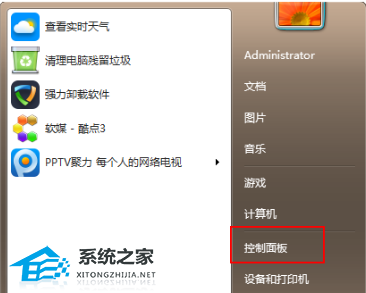
2、在控制面板界面找到“系统和安全”的选项,双击进入。
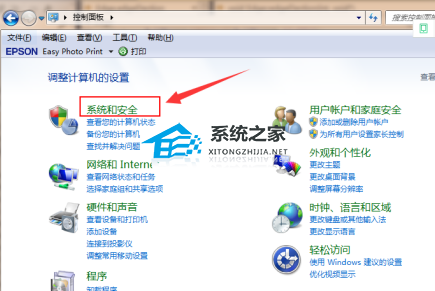
3、在系统安全列表中找到Windows Update,单击“检查更新”。
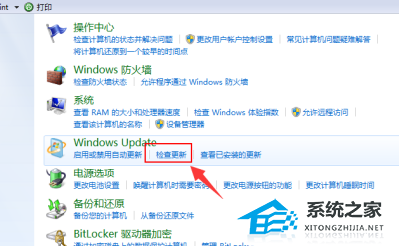
4、接着会看到有可用的升级提示,我们单击“安装”。
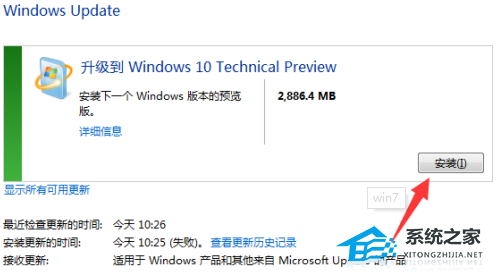
5、整个更新过程需要通过联网下载更新包,请注意联网。最后会安装好win10系统。
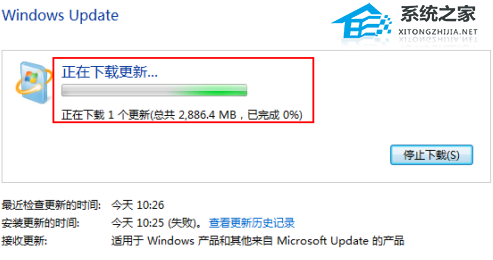
推荐下载
系统之家装机大师(http://www.xitongzhijia.net/soft/217381.html)
安装方法
1、首先,下载系统之家装机大师;下载完毕后,关闭所有的杀毒软件,然后打开软件,软件会进行提示,仔细阅读后,点击我知道了进入工具。
2、进入工具后,工具会自动检测当前电脑系统的相关信息,点击下一步。
3、进入界面后,用户可根据提示选择安装Windows10 64位系统。注意:灰色按钮代表当前硬件或分区格式不支持安装此系统。
4、选择好系统后,等待PE数据和系统的下载。
5、下载完成后,系统会自动重启系统。
6、重启系统后,系统会默认进入PE环境,进入后,系统将会自动进行备份还原,等待完成。
7、系统备份还原完成后,会开始系统自动安装,安装完成自动重启后即可进入系统。
以上就是系统之家小编为你带来的关于“Win7系统如何升级Win10?Win7升级Win10教程”的全部内容了,希望可以解决你的问题,感谢您的阅读,更多精彩内容请关注系统之家官网。
笔记本Win7如何升级Win10系统?笔记本Win7升级Win10系统方法
嘿,你知道吗?现在很多人都在问怎么把笔记本上的Win7系统升级到Win10啊!毕竟Win10有很多新功能和更快的速度,大家都想试试看。所以呢,我这就来教你怎么升级啦!

win7如何升级win10图文教程
最近有小伙伴问小编win7如何升级win10,这个问题对于电脑小白来说还是十分困难的,那么不知道的小伙伴跟小编一起来看win7升级win10的解决方法吧.

win7怎么更新windows10系统?
win7怎么更新windows10系统?很多应用已经不再支持win7系统使用,所以用户只能进行系统的升级更新,对于一般的用户来说,很少接触不清楚怎么操作,下面小编使用装机工具来操作,把具体的方法分享给大家。

win7旗舰版升级win10
win10系统已经发布很久了,越来越多的普通用户已经能够接受windows系统了.那么在使用win7旗舰版的朋友如何让win7升级win10呢?下面小编就给您带来在线win7升级win10教程,希望对大家有帮助!

Windows7密码重置盘创建教程
密码重置盘是一个可移动存储设备(如USB闪存驱动器),其中包含用于重置密码的特定文件。通过使用密码重置盘,您可以轻松地重置Windows7上的用户密码,并且不会丢失任何数据。下面将介绍如何创建密码重置盘的详细步骤。有需要的朋友可以跟着小编步骤来操作。

2025真正无捆绑的Win7纯净版下载推荐
目前的电脑系统更新换代也是日益频繁。然而对于一部分用户来说,他们可能更倾向于找到一款真正无捆绑的Win7纯净版使用。因此为了满足这部分用户的系统需求,本文将为您带来2025最流畅的Win7纯净版的下载推荐,下面就一起来看看吧。

Win7宽带连接629错误怎么办?Win7网络连接629错误原因分析及解决
最近有些用 Win7 的小伙伴在用电脑的时候,突然弹出一个提示框,说“错误629,已经跟对方的电脑断开了”。这通常是因为同时有很多人连上去了,导致的。别担心,我来教你们怎么解决这个问题。

Win7开机黑屏提示0xc000025解决方法
哎呀,Win7开机就黑屏了,还弹出个0xc000025的错误提示,这可咋整啊?今天就给大家分享一下怎么解决这个问题,来看看吧!

Win7开机失败并提示ntoskrnl.exe文件丢失怎么处理?
最近有些用 Windows 7 的电脑在开机的时候会出问题,就是开不了机,屏幕上还会显示一些字,看起来好像是有些软件或者病毒把一个叫 ntoskrnl.exe 的文件弄坏了,不知道该怎么办。不过别担心,我们可以试试下面这些方法来修一修。

Win7出现蓝屏代码0x00000050的完美解决办法
大家在用 Win7 系统的时候,多少都会遇到各种各样的问题,蓝屏也是挺常见的啦。0x00000050 这个错误代码通常是因为电脑内存出毛病了,包括物理内存、二级缓存和显卡显存。不过还有其他可能的原因,像是软件不兼容啊、病毒破坏了 NTFS 卷啊,具体的情况可以跟我一起看看系统之家的文章哦!

Win7网络797错误怎么解决?Win7网络连接错误797的解决方法
大家好啊,今天要跟大家分享一下Win7网络797错误的解决方法。你们有没有遇到过电脑连不上网的情况呢?最近有Win7用户反映说他们的电脑连不上网了,而且错误代码显示的是797。这可能是由于网卡的问题或者是路由器设置错误导致的。别担心,接下来我会教大家如何解决这个问题。

Win7笔记本键盘打字怎么字母变数字了?
最近有个 Win7 笔记本用户在用键盘打字的时候,发现打出来的不是字母而是数字,这到底是咋回事呢?原来是有些笔记本把数字键盘和字母键盘连在一起了。不过别担心,我们有办法解决这个问题,试试下面这两种方法吧!

Windows7旗舰版32位纯净版下载_Win7 32位纯净版(永久激活)
Win7 32位纯净版是用微软发布的Win7 SP1 32位 位旗舰版官方ISO镜像+最终补丁制作的,比较适合一些老的电脑、配置低的电脑使用。建议内存不要超过4G,对Win7 32位系统进行极致优化,关闭一些不需要的组件和服务以提升速度!

Win7使用systeminfo命令来查看电脑配置的详细教程
想知道自己的电脑配置咋样?别担心,小编这就来教你怎么查看。以 Win7 系统为例,用 systeminfo 命令就能搞定啦!跟我一起学吧!

Win7管理员权限在哪里设置?Win7管理员权限设置教程
大家好啊!你们知道Win7的管理员权限在哪里设置吗?管理员权限是指一个拥有全权控制的账户哦,有了它就可以对电脑进行各种操作啦!但是要想修改一些东西,就需要先获取管理员权限才行。下面我来教大家如何设置Win7的管理员权限,一起学起来吧!
